Язык и региональные стандарты
Язык и региональные стандарты
На территории бывшего СССР, а также в большинстве стран Европы время в сутках обозначается от 1 до 24 часов. Однако в некоторых штатах Америки и во многих странах азиатского региона принято использовать обозначение 12 часов до полудня (AM) и 12 часов после полудня (PM).
Скорее всего, уважаемые читатели, вы проживаете на территории бывшего СССР, поэтому, чтобы не запутаться, разберем установку формата представления времени для 24-часовой системы.
Выбираем в окне Панель управления значок Язык и региональные стандарты – открывается одноименное окно (рис. 3.3).

Рис. 3.3. Язык и региональные стандарты.
На вкладке Региональные параметры в области Языковые стандарты и форматы из раскрывающегося списка выбираем Русский. Отображение чисел, денежной единицы, времени и даты должно настроиться автоматически. Если этого не произошло, то устанавливаем все вручную.
Примечание.
Устанавливаемые в области Языковые стандарты и форматы настройки не повлияют на работу компьютера, они лишь позволят отображать числа и время в привычном для вас виде. Если с первого раза что-то не получится, то прочитайте изложенную здесь информацию и перенастройте. Компьютер будет работать с любыми корректными настройками.
Числа
В области Языковые стандарты и форматы нажимаем кнопку Настройка – откроется окно Настройка региональных параметров, вкладка Числа (рис. 3.4).
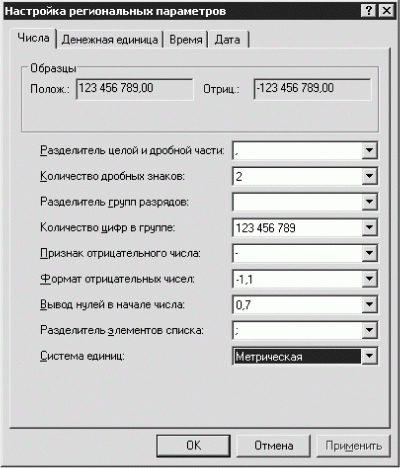
Рис. 3.4. Окно Настройка региональных параметров, вкладка Числа.
На данной вкладке настраиваются следующие параметры:
• Разделитель целой и дробной части. Запятая (,);
• Количество дробных знаков. Определяем, до скольких знаков после запятой будет происходить округление. Можно выбрать любое значение (например, 2);
• Разделитель групп разрядов. Пропускаем этот пункт;
• Количество цифр в группе. Раскрываем этот список и выбираем 123 456 789. При выборе обратите внимание на группировку цифр;
• Признак отрицательного числа. В этом поле должен стоять знак «минус» (—);
• Формат отрицательных чисел. Из раскрывающегося списка выбираем –1,1 (после минуса перед единицей пробела нет);
• Вывод нулей в начале числа. Выбираем из списка значение 0,7;
• Разделитель элементов списка. Устанавливаем точку с запятой (;);
• Система единиц. Выбираем из списка Метрическая.
После установки необходимых параметров нажимаем кнопку Применить.
Денежная единица
Остаемся в окне Настройка региональных параметров и переходим на вкладку Денежная единица. Заполняем поля на ней следующим образом:
• Обозначение денежной единицы – р.;
• Формат полож. денежных сумм – 1,1р.;
• Формат отриц. денежных сумм —1,1р.;
• Разделитель целой и дробной части – запятая (,);
• Количество дробных знаков – 2;
• Разделитель групп разрядов – пропускаем;
• Количество цифр в группе – 123 456 789.
После установки необходимых параметров нажимаем кнопку Применить.
Время
Переходим в окне Настройка региональных параметров на вкладку Время и задаем следующие настройки:
• Формат времени – H: mm: ss;
• Разделитель компонентов времени – двоеточие (:);
• Обозначение времени до полудня (АМ) и Обозначение времени после полудня (РМ) – эти поля не заполняем, они должны быть пустыми.
После установки необходимых параметров нажимаем кнопку Применить.
Дата
Переходим в окне Настройка региональных параметров на вкладку Дата и устанавливаем следующие настройки.
• В области Календарь во втором поле (которое можно редактировать) устанавливаем любое значение больше 2010 (например, 2029).
• В области Краткий формат даты из раскрывающегося списка Краткий формат выбираем dd.MM.yyyy, а из списка Разделитель компонентов даты – точку (.).
• В области Полный формат даты из списка Полный формат выбираем d MMMM yyyy “г.”.
После установки необходимых параметров нажимаем кнопку Применить.
Языковая панель
В окне Язык и региональные стандарты на вкладке Региональные параметры (см. рис. 3.3) из раскрывающегося списка в области Расположение выбираем страну, в которой вы проживаете, и нажимаем кнопку Применить.
Переходим на вкладку Языки и в области Языки и службы текстового ввода нажимаем кнопку Подробнее. В открывшемся окне на вкладке Параметры, в области Язык ввода по умолчанию, из раскрывающегося списка выбираем Русский – Русская. Внизу вкладки, в области Настройка нажимаем кнопку Языковая панель. В открывшемся окне Параметры языковой панели устанавливаем флажок Отображать языковую панель на рабочем столе. Нажимаем кнопку ОК.
Внимание!
Значок раскладки на языковой панели доступен, только если установлено несколько языков или раскладок клавиатуры (например, Русский и Английский (США)).
Параметры клавиатуры
Остаемся на вкладке Параметры окна Языки и службы текстового ввода.
В области Настройка нажимаем кнопку Параметры клавиатуры. Откроется окно Дополнительные параметры клавиатуры. В области Отключение режима Caps Lock устанавливаем флажок Клавишей CAPS LOCK. В области Сочетание клавиш для языков ввода нажимаем кнопку Смена сочетания клавиш и оказываемся в одноименном окне. Устанавливаем флажок Переключать языки ввода и ставим переключатель в положение Alt слева+Shift (рис. 3.5).
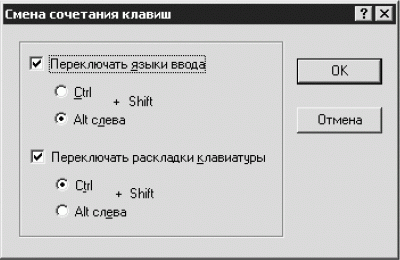
Рис. 3.5. Изменение сочетания клавиш.
Это значит, что, нажав и удерживая клавишу Alt с левой стороны клавиатуры, вы нажимаете Shift, а потом отпускаете обе клавиши. Если вы набирали текст русскими буквами, то станете печатать английскими. На Панели задач индикатор RU при этом изменится на EN. Можете установить флажок Переключать раскладки клавиатур. Нажимаем кнопку ОК.
Переходим в окне Язык и региональные стандарты на вкладку Дополнительно, в области Язык программ, не поддерживающих Юникод из раскрывающегося списка выбираем Русский и нажимаем Применить.
Более 800 000 книг и аудиокниг! 📚
Получи 2 месяца Литрес Подписки в подарок и наслаждайся неограниченным чтением
ПОЛУЧИТЬ ПОДАРОКДанный текст является ознакомительным фрагментом.
Читайте также
Региональные настройки
Региональные настройки Следующая группа настроек в Панели задач – это Часы, язык и регион. Первая группа настроек в данном окне – Дата и время, открывающая одноименное окно. В нем можно изменить текущее время и дату, выбрать часовой пояс, включить или отключить режим
(5.5) Региональные настройки настроил, но всё равно, в некоторых местах (например в Photoshop) показываются закорючки.
(5.5) Региональные настройки настроил, но всё равно, в некоторых местах (например в Photoshop) показываются закорючки. Можно, но этот метод не совсем корректен. В ключе реестра [HKEY_LOCAL_MACHINESYSTEMCurrentControlSetControlNlsCodePage] изменяем значение параметра "1252" на "c_1251.nls" Обычно этот метод
5.3. Региональные настройки настроил, но всё равно, в некоторых местах (например в Photoshop) показываются закорючки.
5.3. Региональные настройки настроил, но всё равно, в некоторых местах (например в Photoshop) показываются закорючки. Можно, но этот метод не совсем корректен. В ключе реестра [HKEY_LOCAL_MACHINESYSTEMCurrentControlSetControlNlsCodePage] изменяем значение параметра "1252" на "c_1251.nls" Обычно этот метод применяют
I.3.6 ЛС, региональные сети и связи
I.3.6 ЛС, региональные сети и связи Локальные сети (ЛС) предназначены для обслуживания относительно малых географических областей, в основном не превышающих нескольких квадратных километров. Региональные сети охватывают большие географические области и обычно
B.5 Стандарты RFC
B.5 Стандарты RFC В документе RFC периодически публикуется официальный список стандартов и их текущий статус. Этот список является самостоятельным стандартом (STD 1). Информация в таблицах от B.1 до B.5 была взята из RFC 1920, опубликованного в марте 1996 г. и отражающего статус и
Региональные или тематические блоги и форумы как инструмент раскрутки блогов и сайтов в целях противодействия информационному нападению
Региональные или тематические блоги и форумы как инструмент раскрутки блогов и сайтов в целях противодействия информационному нападению Как показала практика блога журнала «Деловой квартал» в Екатеринбурге и форума, расположенного на той же площадке, региональные
Язык и региональные стандарты
Язык и региональные стандарты Этот механизм, как и в предыдущих версиях операционной системы Windows, позволяет выбирать и настраивать региональные стандарты, влияющие на отображение такой информации, как время, год, денежная валюта и т. д. Кроме того, здесь же можно
Язык и региональные стандарты
Язык и региональные стандарты На территории бывшего СССР, а также в большинстве стран Европы время в сутках обозначается от 1 до 24 часов. Однако в некоторых штатах Америки и во многих странах азиатского региона принято использовать обозначение 12 часов до полудня (AM) и 12
17.1.2. Стандарты С
17.1.2. Стандарты С Разработка стандартов С была консервативным процессом, в котором серьезное внимание уделялось "сохранению духа" оригинального С, а акцент был сделан скорее на утверждении экспериментов в существующих компиляторах, чем на создании новых функций.
17.1.2. Стандарты С
17.1.2. Стандарты С Разработка стандартов С была консервативным процессом, в котором серьезное внимание уделялось "сохранению духа" оригинального С, а акцент был сделан скорее на утверждении экспериментов в существующих компиляторах, чем на создании новых функций.
STL и Стандарты
STL и Стандарты В книге я часто ссылаюсь на Стандарт С++, потому что основное внимание уделяется переносимой, стандартной версии С++. Теоретически все примеры, приведенные в книге, должны работать во всех реализациях С++. К сожалению, на практике это не так. Вследствие
Стандарты Wi-Fi
Стандарты Wi-Fi Сегодня используются три стандарта беспроводных сетей: IEEE 802.11b, 802.11a и 802.11g. Современные ноутбуки чаще всего оснащаются поддержкой всех стандартов.802.11b – первый стандарт беспроводных сетей, поэтому он является самым медленным (скорость до 11 Мбит/с). Стандарты
Сетевые стандарты
Сетевые стандарты Локальная сеть состоит из огромного количества компонентов. Это компьютер и сетевая операционная система; сетевая карта; концентраторы, маршрутизаторы и т. п.; программное обеспечение компьютера, работающее с сетевой картой. Требования к компонентам
Региональные стандарты
Региональные стандарты Региональные настройки можно изменить, выполнив команду Пуск ? Панель управления ? Дата, время, язык и региональные стандарты ? Язык и региональные стандарты (рис. 13.22). Рис. 13.22. Окно Язык и региональные стандартыС помощью этого окна вы можете